如果你想在同一台電腦設備上使用多個谷歌瀏覽器帳號,你可以透過多開谷歌瀏覽器功能來設定。多開谷歌瀏覽器可以避免不同帳號之間出現衝突。本文將由php小編西瓜詳細介紹Google瀏覽器多開設定的逐步指南。繼續閱讀以下內容,了解如何輕鬆地在你的裝置上設定多個Google瀏覽器分身帳號。
1、開啟電腦端的Google瀏覽器。
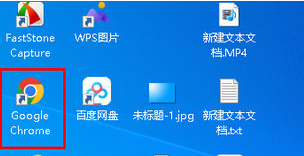
2、點選右上角的頭像。
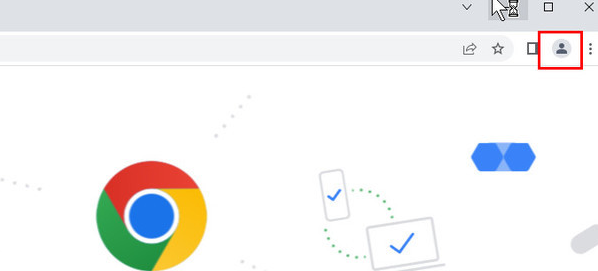
3、點擊下方的新增。

4、點擊在不登入帳號的情況下繼續。

5、輸入名稱,點選完成。
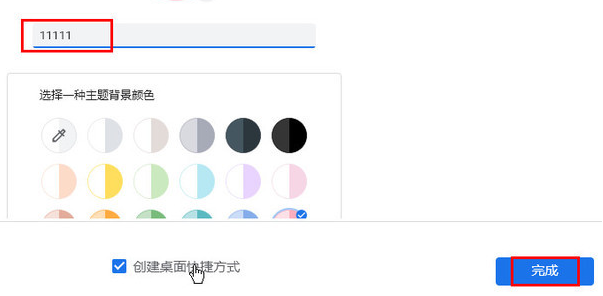
6.先在原來的Google瀏覽器操作。

7、然後再分身的谷歌瀏覽器上操作,兩個谷歌瀏覽器不會互相影響。
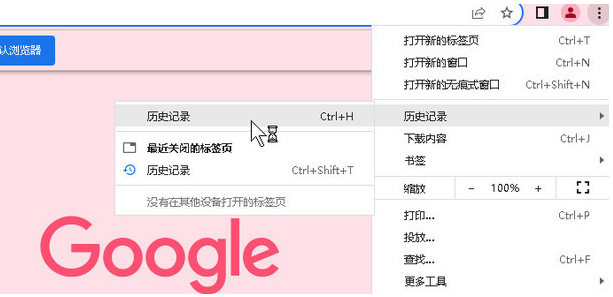
8.在電腦桌面上可以看到設定分身成功。
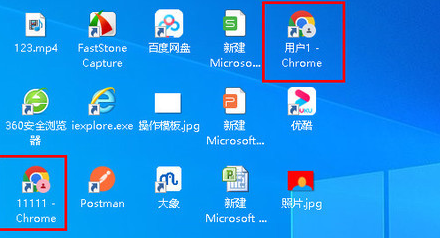
以上是谷歌瀏覽器怎麼設定分身 分享Google瀏覽器設定分身步驟的詳細內容。更多資訊請關注PHP中文網其他相關文章!




